Stále slyšíte fotografy mluvit o fotografování a úpravách obrázků RAW vs. JPEG? Pokud si nejste jisti, co je RAW a jaké jsou jeho výhody, pak zde najdete všechny potřebné odpovědi. Snímky RAW, které se někdy nazývají „digitální negativy“, si uchovávají detaily, které jiné formáty obrázků zahazují, což vám poskytuje ten nejlepší výchozí bod pro úpravy obrázků. V tomto článku objevíte mnoho úžasných výhod a aplikací fotografování ve formátu RAW vs. JPEG.

RAW vs JPEG:Jaký je rozdíl?
RAW je formát obrazového souboru jedinečný pro každého výrobce fotoaparátu. V podstatě jde o přesnou kopii toho, co senzor vašeho fotoaparátu zachytil při stisknutí spouště. Před uložením na paměťovou kartu fotoaparátu není na snímek aplikováno žádné následné zpracování.
Nyní se to může zdát docela zřejmé a můžete očekávat, že všechny formáty obrazových souborů budou přesně ukládat to, co zachytil snímač vašeho fotoaparátu.
Paměťové karty však bývaly mnohem dražší než nyní a maximální kapacita karet bývala dost malá. Výrobci fotoaparátů proto museli použít prostorově úspornější formát obrazových souborů, aby bylo možné na paměťové karty uložit více fotografií. Tento formát byl JPEG.
Formát JPEG je extrémně přenosný. Každý balíček pro úpravu fotografií může pracovat se soubory obrázků JPEG a většina digitálních platforem, včetně e-mailu, webových prohlížečů, služeb zasílání zpráv a dokonce i digitálních televizorů, dokáže obrázky JPEG bez problémů zobrazit.
Formát JPEG je také velmi dobrý při zmenšování velikosti souborů, ale dosahuje toho pomocí kompresních technik, které zahazují mnoho detailů a informací z vašich fotografií. JPEG je 8bitová technologie, což znamená, že každá kombinace červeného, zeleného a modrého (RGB) pixelu může být jedním z 16,8 milionů možných tónů. Zní to skvěle, že?
Ale obrazový formát RAW využívá 14bitovou technologii, která poskytuje neuvěřitelných 4,4 bilionu různých možných tónů na kombinaci pixelů RGB. To se promítá do mnohem širšího dynamického rozsahu – jak ve vztahu k jasu pixelů, tak i k barvě pixelů.
Proč fotografovat do RAW?
Dobrým vizuálním příkladem rozdílu v kvalitě mezi snímkem JPEG a RAW stejné scény je gradient při západu slunce – kde tmavá obloha v horní části snímku postupně přechází do jasného slunečního světla na obzoru.
Nemůžeme vám ukázat skutečný RAW obrázek, protože to není vhodný formát pro zobrazení na webu. Ale dva snímky vedle sebe níže reprezentují rozdíl mezi snímkem JPEG a RAW, s mírnou nadsázkou pro zdůraznění rozdílu pro ilustrační účely.
Obrázek vlevo (dole) představuje obrázek JPEG. Efekt pruhování je způsoben tím, že formát JPEG nemá dostatek různých barev (mezi modrou nahoře a oranžovou dole) k vytvoření souvislého přechodu.
Obrázek vpravo (dole) představuje snímek RAW a nárůst kvality je okamžitě patrný. Snímek RAW má jednoduše širší rozsah barev, který může použít, což má za následek plynulý, souvislý přechod, který vidíte níže.

Hlavní nevýhodou pořizování snímků ve formátu RAW je mnohem větší velikost obrazových souborů. Mohou mít dvojnásobek až šestinásobek velikosti ekvivalentních obrázků JPEG. To znamená, že vám rychleji dojde místo na paměťových kartách a vyžaduje to, aby váš fotoaparát byl schopen rychle ukládat tak velké soubory, aby byl připraven pořídit další snímek.
Naštěstí jsou paměťové karty nyní relativně levné a stále levnější. Pokud tedy nefotíte tisíce snímků denně a kvalita není velký problém, měli byste vždy fotografovat do formátu RAW.
Nastavte fotoaparát na fotografování ve formátu RAW
Ve výchozím nastavení bude fotoaparát snímat ve formátu JPEG. To dává smysl, protože většina fotografů, kteří s fotografováním začínají, nebude znát rozdíl mezi formáty obrazových souborů a ani se o něj nebude zajímat.
Chcete-li pořizovat snímky RAW, musíte nejprve fotoaparátu sdělit, že jde o formát, ve kterém chcete fotografovat.
Výběr režimu RAW se liší fotoaparát od fotoaparátu, ale na mém Canon 5D mk ii je v systémové nabídce pod nadpisem „Kvalita“.
Níže vidíte, že je zvýrazněna možnost Kvalita. Hladký oblouk představuje „jemnou kvalitu“ a „L“ znamená velký. Proto vím, že dostanu nejkvalitnější JPEG, který fotoaparát dokáže. Ale ještě jsme fotoaparátu neřekli, aby fotografoval v režimu RAW.
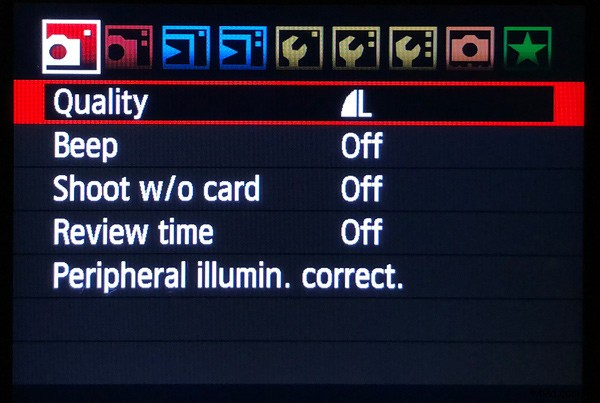
Výběrem nabídky Kvalita se mi nabízí možnost fotografovat v režimu RAW, JPEG nebo v obou. Níže vidíte, že jsem nyní zvolil fotografování do RAW. Ponechal jsem také vybranou možnost dobré kvality, velký JPEG.
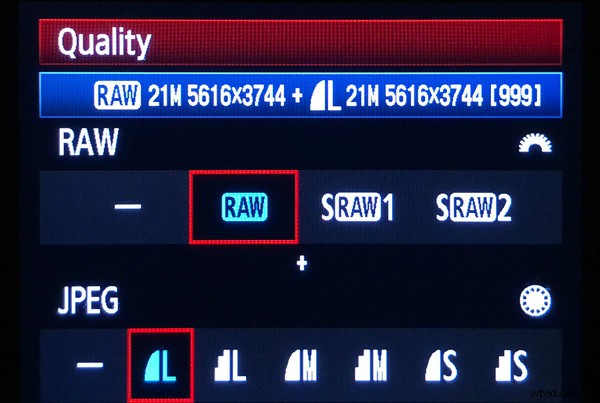
Váš fotoaparát vám může umožnit vybrat si jeden z několika režimů RAW různých velikostí snímků (jako to dělá můj Canon 5D mk ii). Doporučuji však vždy používat nejlepší režim RAW v plném rozlišení, který máte k dispozici.
Když opustím nabídku Kvalita, můj fotoaparát nyní potvrzuje, že jsem vybral RAW i vysoce kvalitní velké formáty JPEG.
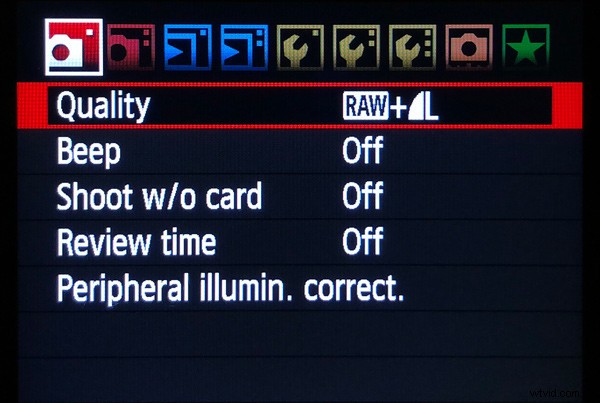
Možnost fotografovat do RAW a JPEG zároveň je skvělá funkce, protože získáte to nejlepší z obou světů. Získáte nejkvalitnější snímek RAW, kdykoli jej potřebujete, a pohodlnější, přenosný snímek JPEG pro méně kritické účely.
Importujte a upravujte své snímky RAW
Jakmile pořídíte všechny své snímky RAW, budete je chtít přenést z paměťové karty fotoaparátu do počítače a importovat je do svého oblíbeného programu pro úpravy.
Když se ve Photoshopu CC pokusíte otevřít obrázek RAW (a je to formát RAW, který Photoshop CC rozpozná), budete vyzváni, abyste se rozhodli, jak bude obrázek nebo obrázky importovány.
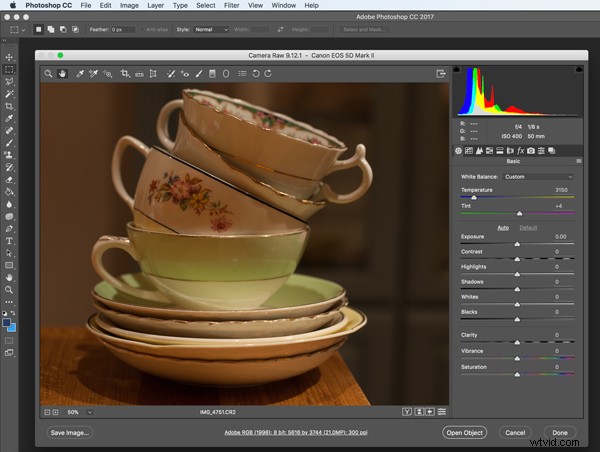
Obrázek RAW (naskládané šálky a podšálky) můžete vidět výše. Nad obrázkem je řada funkcí pro úpravu obrázku, které můžete použít, jako je oříznutí nebo otočení atd. Napravo od obrázku je ovládací panel, který vám umožní upravit nastavení obrázku RAW.
Toto jsou nastavení, která by se obrázek JPEG „zapekl“, kdybychom fotografovali pouze ve formátu JPEG. Rozhodující je, že nemůžete vrátit zpět automaticky použitá nastavení pro obrázek JPEG.
Snímky RAW vám umožňují dělat důležitá rozhodnutí o nastavení dlouho poté vyfotili jste. Tato nastavení zahrnují expozici, vyvážení bílé a mnoho dalších vlastností obrazu.
Níže můžete vidět výsledek některých změn, které jsem provedl v nastavení importu obrázků RAW. Zvýšil jsem expozici a živost. Také jsem změnil režim vyvážení bílé na „Tungsten“, abych kompenzoval teplé osvětlení.
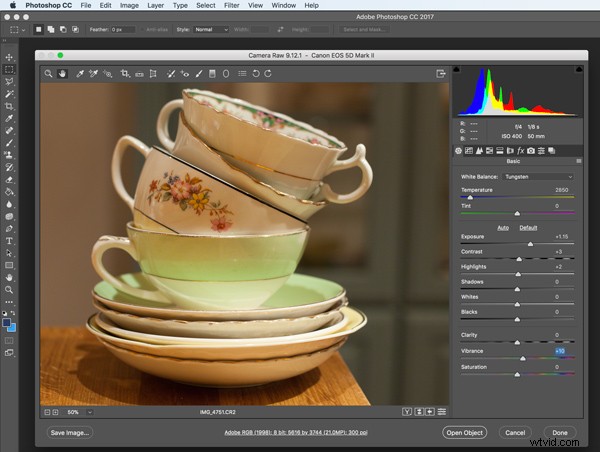
Mnoho programů pro úpravu fotografií dokáže importovat snímky RAW zcela bez problémů. Pokud to však pro vás nefunguje, možná budete muset použít zprostředkující nástroj, jako je Adobe Bridge.
Jednou obrovskou výhodou práce s obrázky RAW je, že je nedestruktivní. Vždy budete mít svůj původní obrázkový soubor RAW, ke kterému se budete moci vrátit.
RAW vs JPEG:Závěr
V tomto článku jste měli krátký úvod do RAW. Nyní víte, co to je, a rozumíte výhodám fotografování RAW vs. JPEG.
Pro rekapitulaci, obrazový formát RAW zachovává maximální množství detailů o snímané scéně. Neprovádí žádné automatické úpravy obrazu. Výsledkem je větší dynamický rozsah a hladší přechody od světlých po tmavé oblasti na vašich snímcích.
Formát obrázku RAW umožňuje provádět důležité změny vlastností dlouho po fotografie je pořízena. Například expozice, kontrast, sytost barev, ostrost a vyvážení bílé.
Tak na co čekáš? Pokud jde o RAW vs JPEG – neexistuje žádná soutěž. Zapněte ve fotoaparátu režim RAW a začněte pořizovat fotky v lepší kvalitě ještě dnes!
